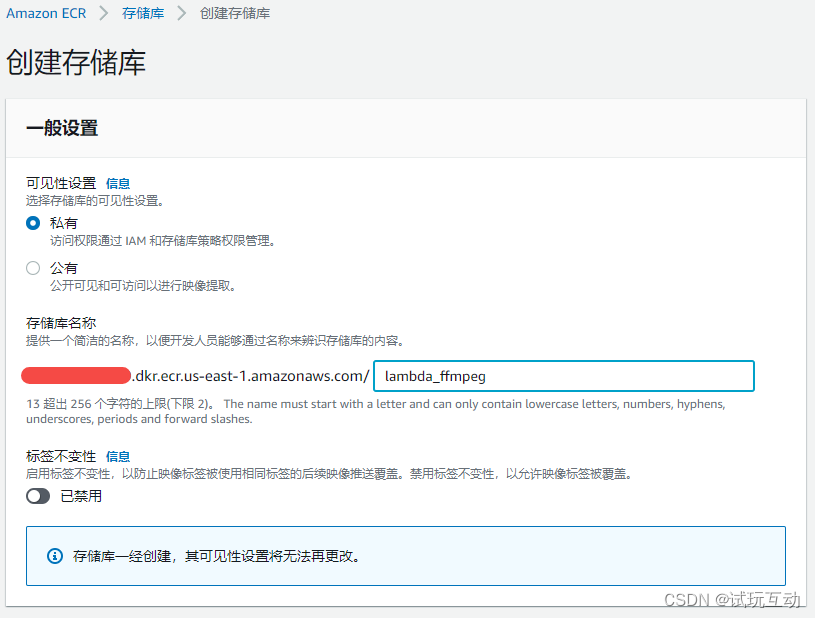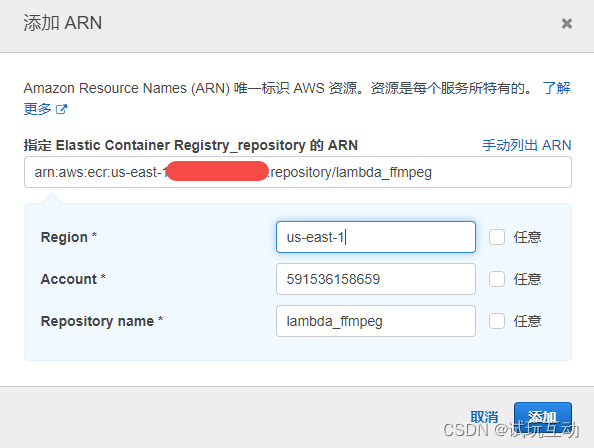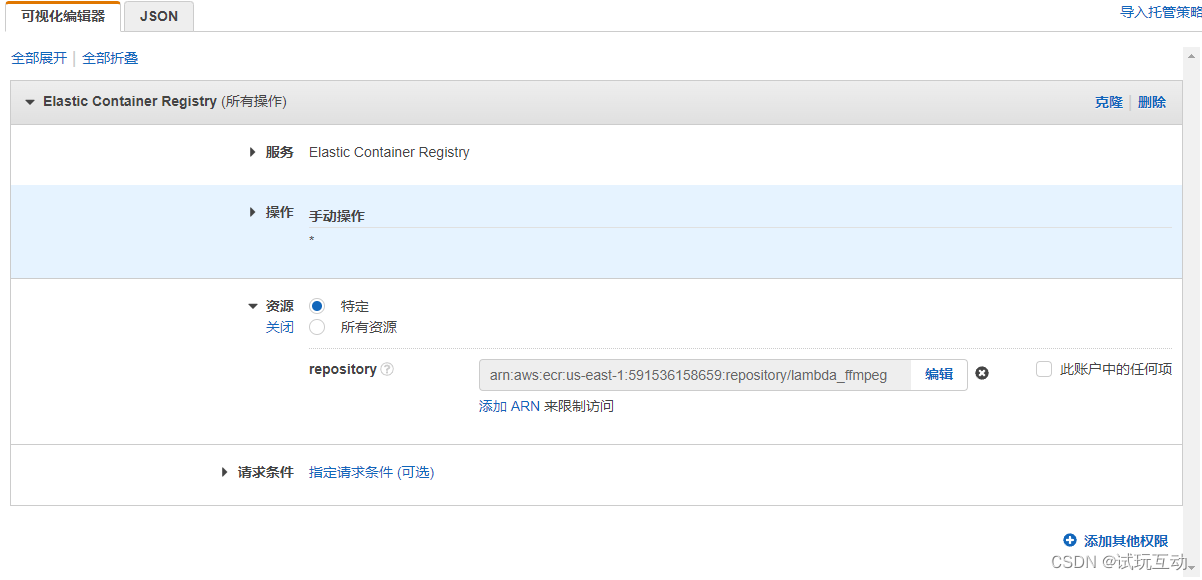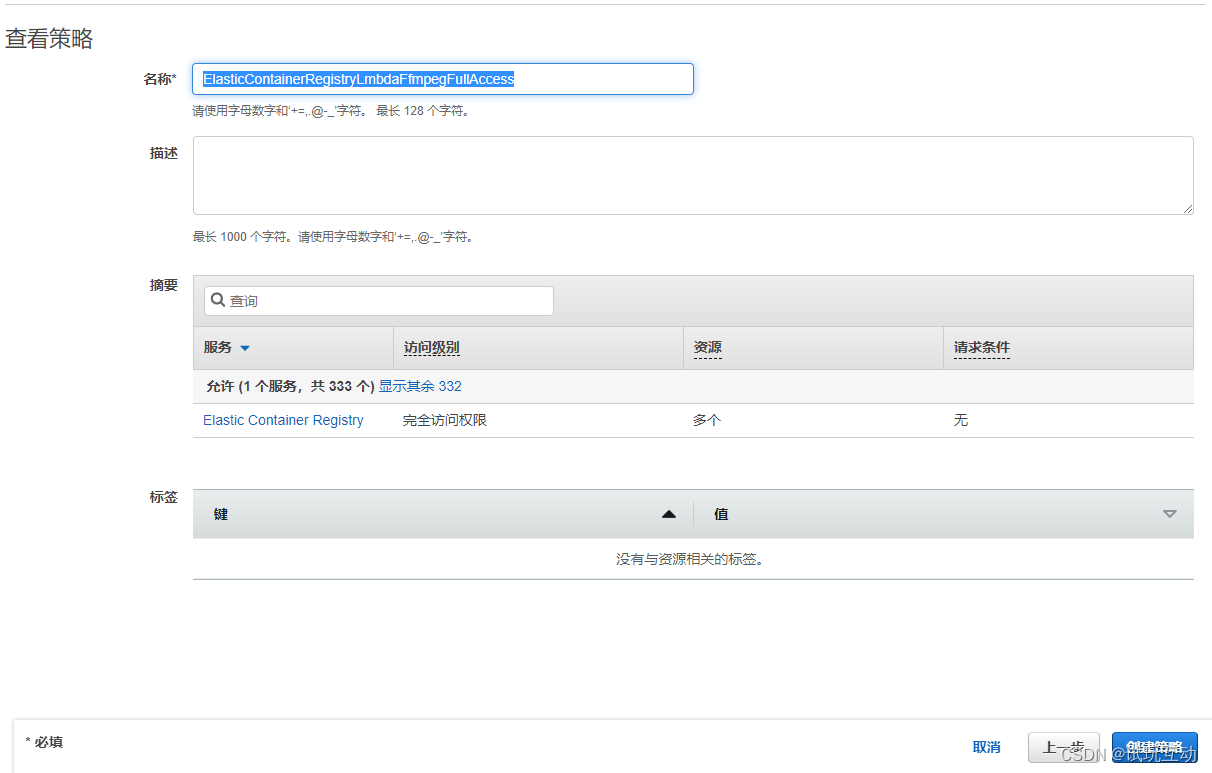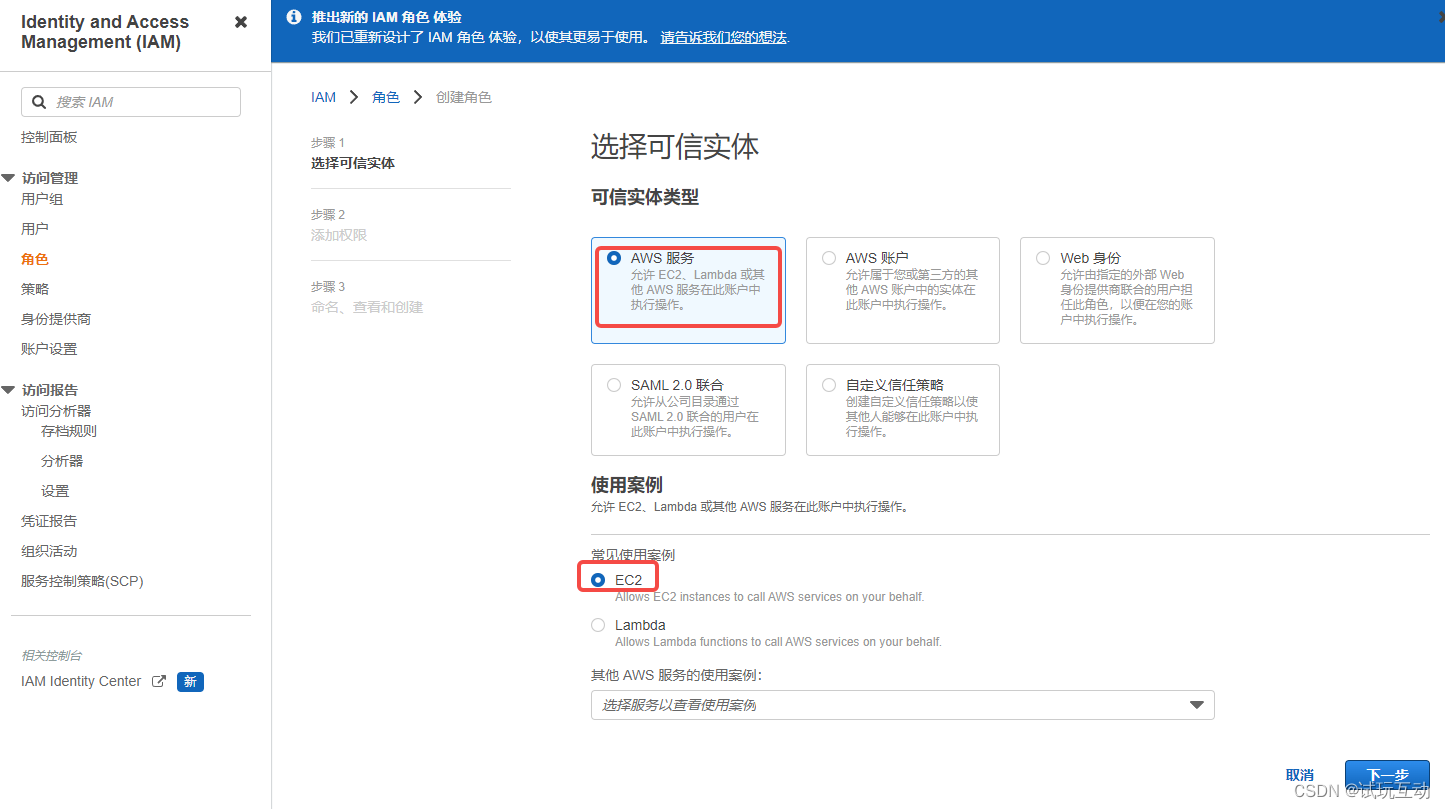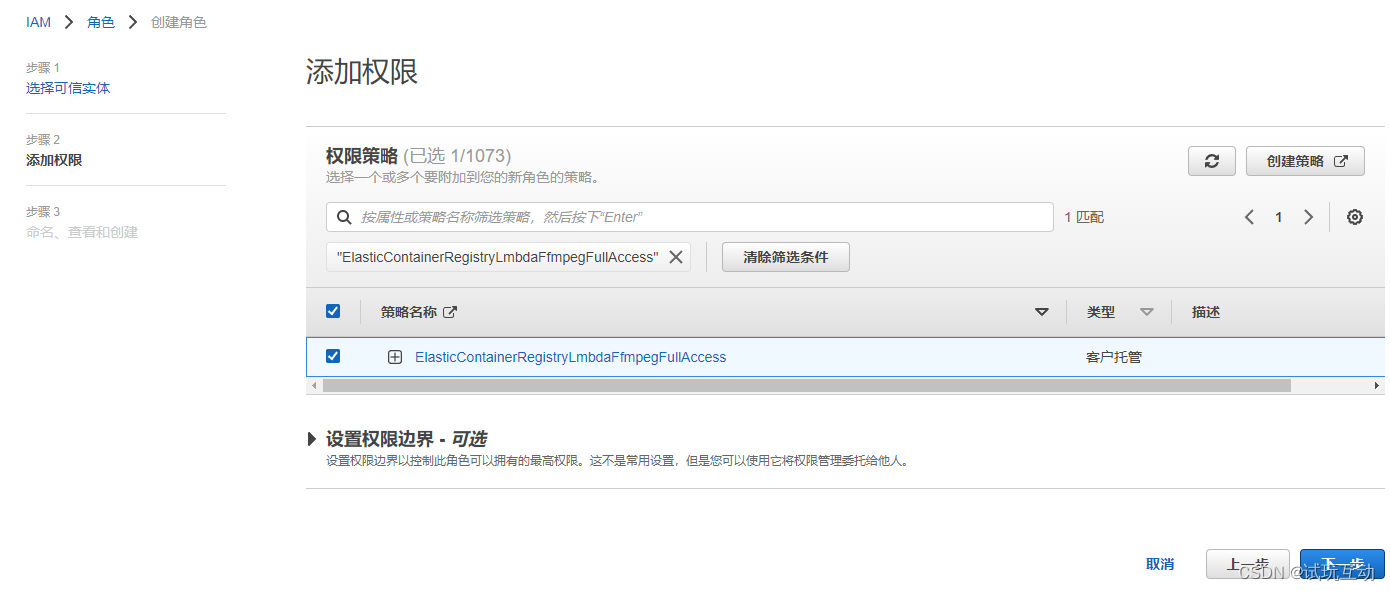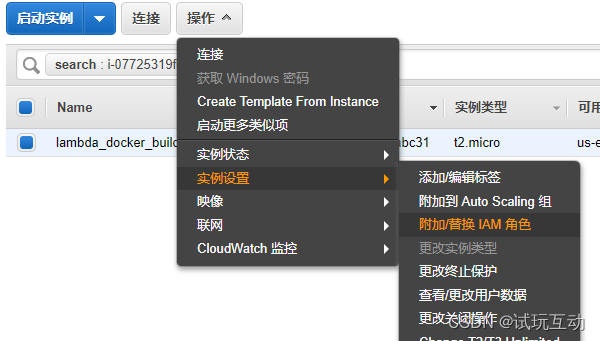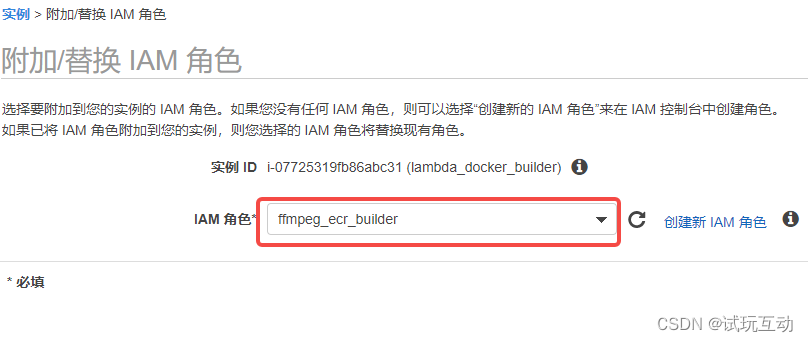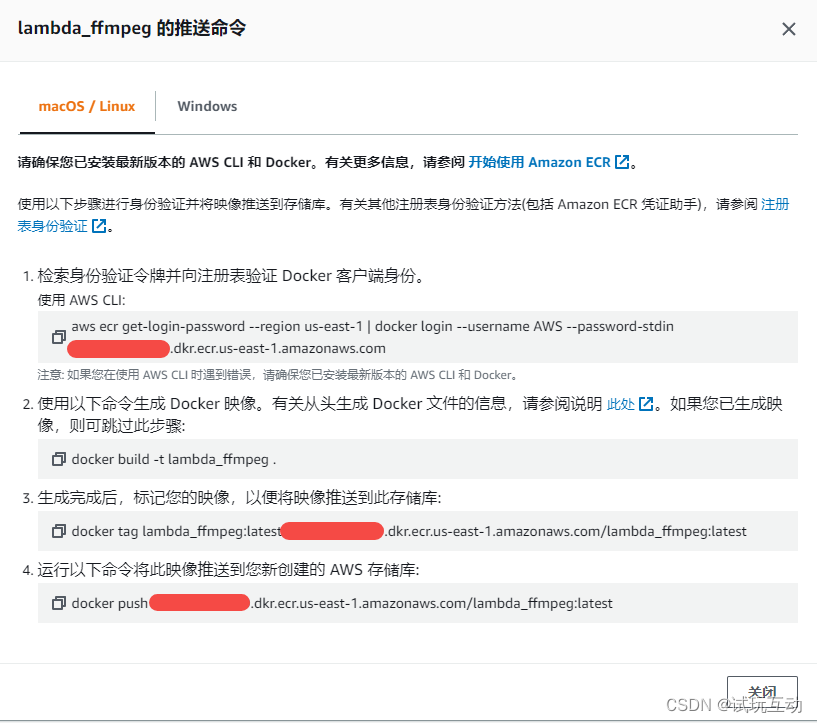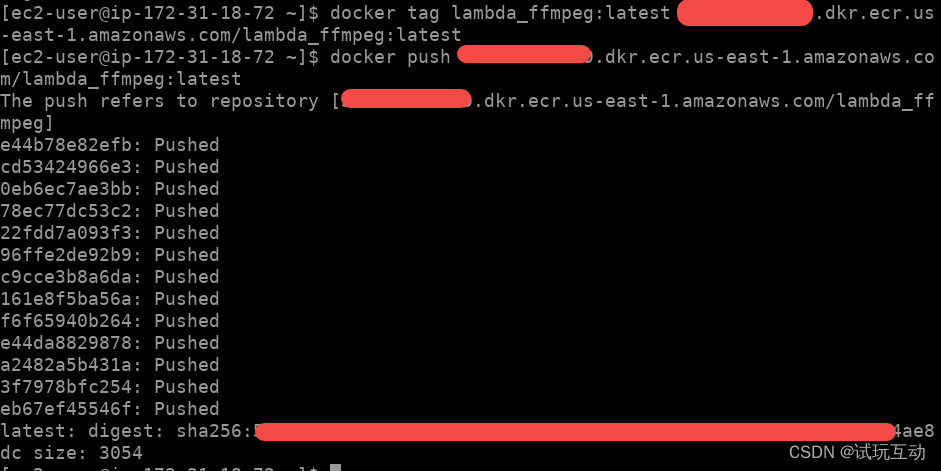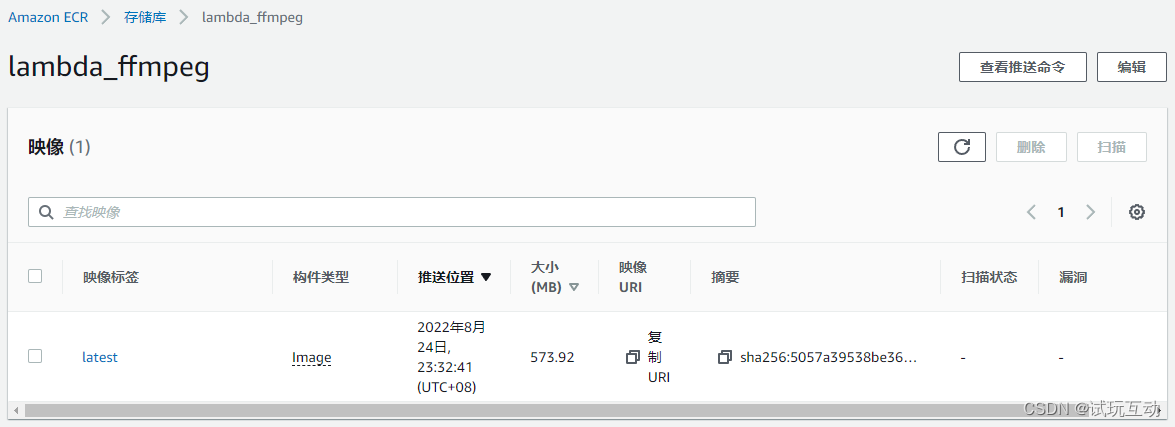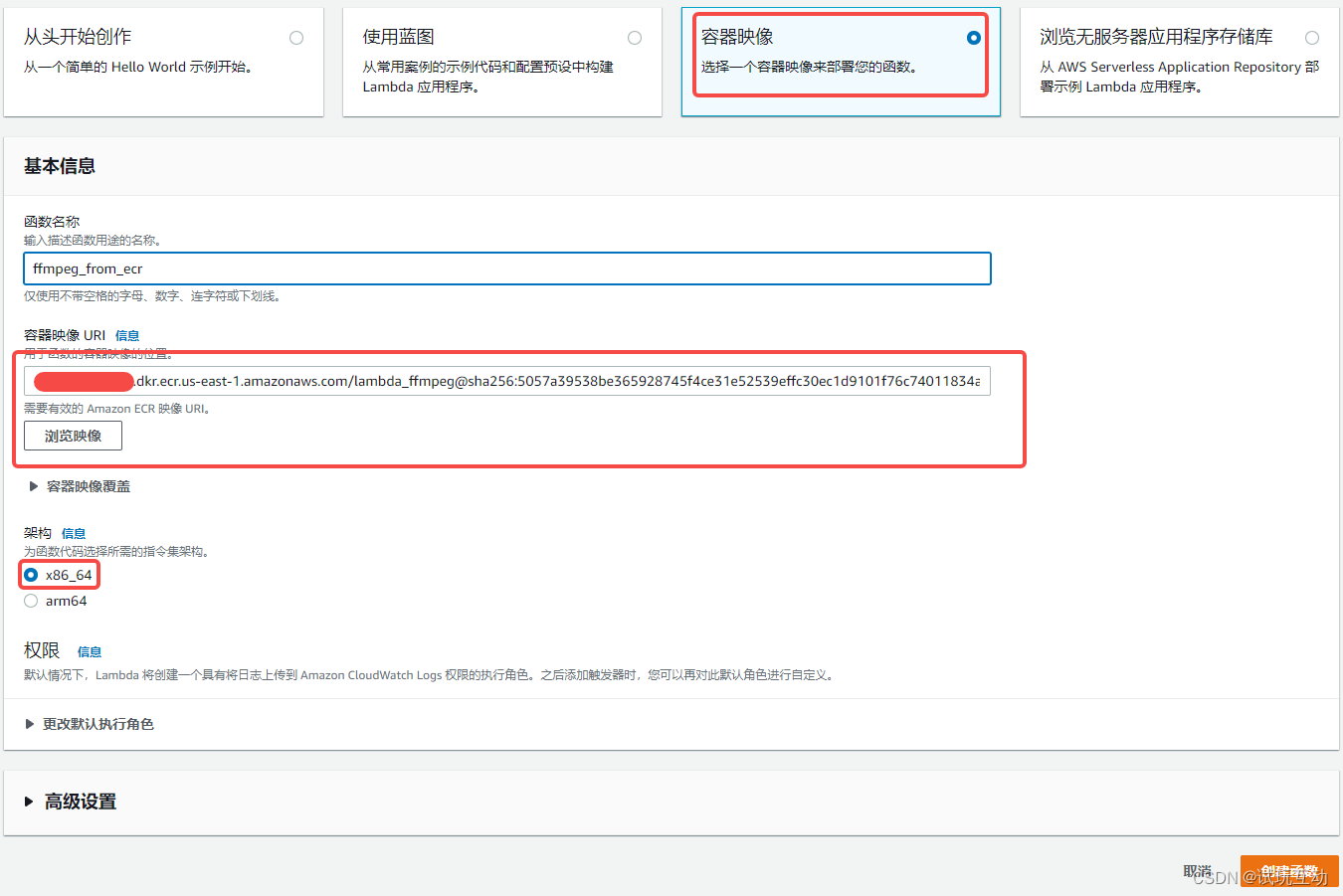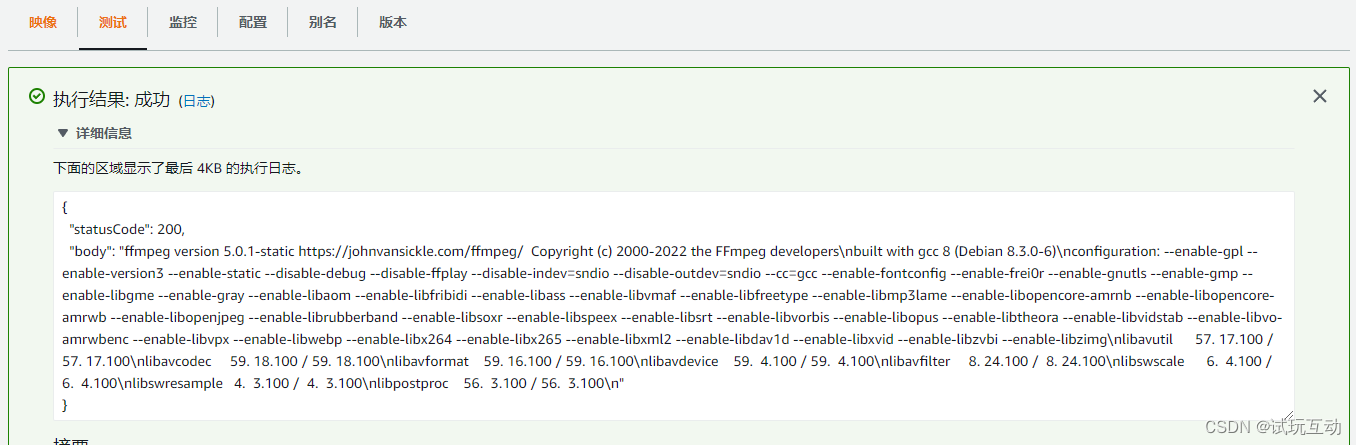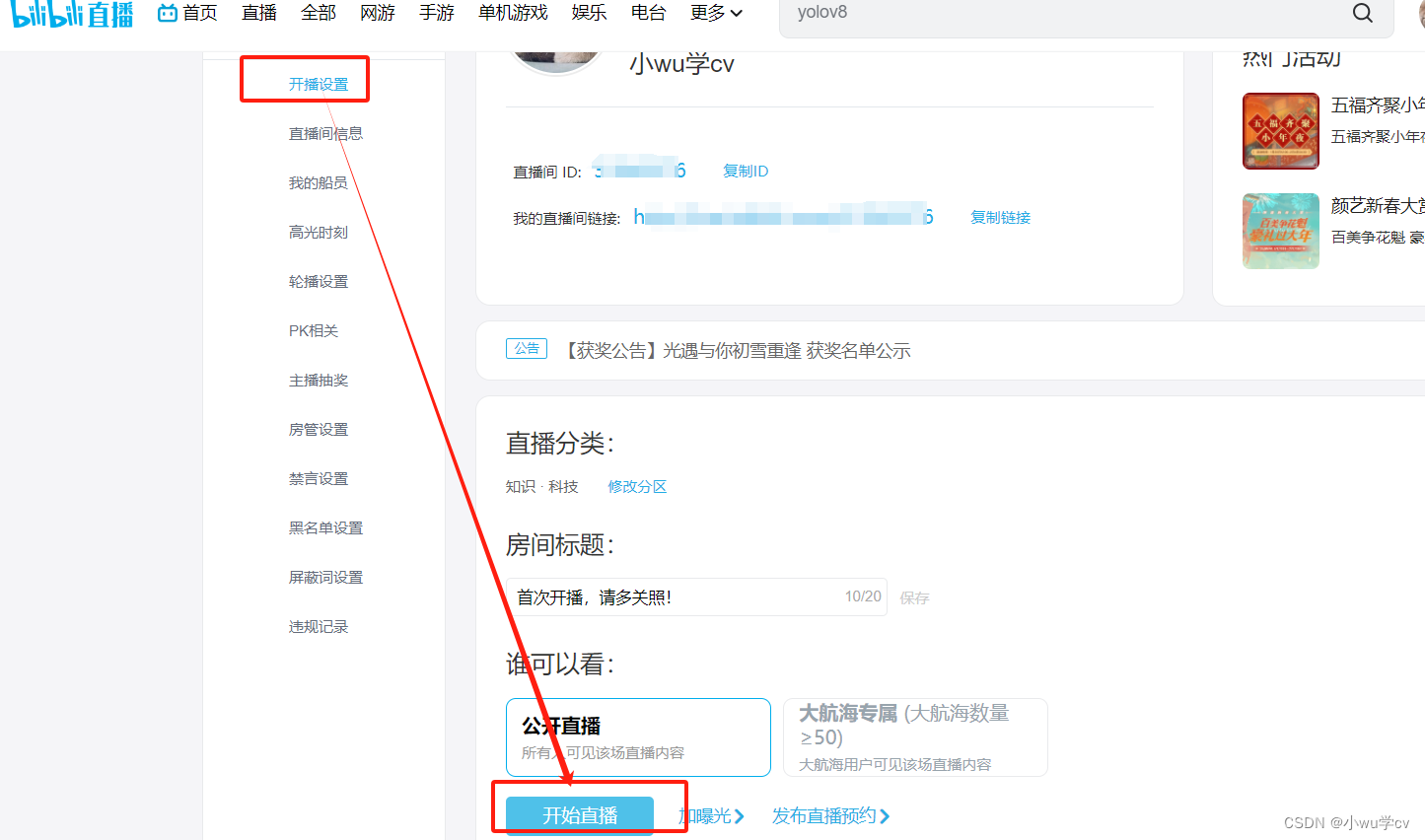本文介绍: FFmpeg被广泛应用于音/视频流处理领域。对于简单的需求,我们可以直接运行FFmpeg二进制程序命令就可以完成。但是对于定制性的功能,则需要熟悉系统的代码设计框架,进行二次开发。文本讨论的是在AWS无服务架构的Lambda上,如何通过Docker部署FFmpeg二进制程序。
FFmpeg被广泛应用于音/视频流处理领域。对于简单的需求,我们可以直接运行FFmpeg二进制程序命令就可以完成。但是对于定制性的功能,则需要熟悉系统的代码设计框架,进行二次开发。文本讨论的是在AWS无服务架构的Lambda上,如何通过Docker部署FFmpeg二进制程序。
1 确定Lambda运行时环境
Lambda运行时决定了其运行的CPU架构、操作系统和辅助软件。不同语言的运行时环境不同,相同语言的不同版本的运行时不同,所以这步的确认非常重要,否则会造成FFmpeg与Lambda不兼容的问题。下面是从AWS官方摘录了运行时信息,仅供参考。
1.1 Lambda系统、镜像、内核版本
1.2 运行时
1.2.1 Python
1.2.2 Java
本例使用Python3.9版本,其操作系统是Amazon Linux 2,Linux内核是“4.14”,架构是“x86_64,arm64”。在这两种CPU架构中,我们选择适用面更广的x86_64。如果选择arm64,后续FFmpeg选择,以及Lambda函数运行时也要做出相应调整。
2 启动EC2
在EC2的控制面板中启动最低配置(t2.micro)的实例,同时AMI选择和Lambda一致的Linux内核版本。CPU架构,我们选择常见的X86_64。这些配置也决定了后续我们下载使用的FFmpeg的版本。
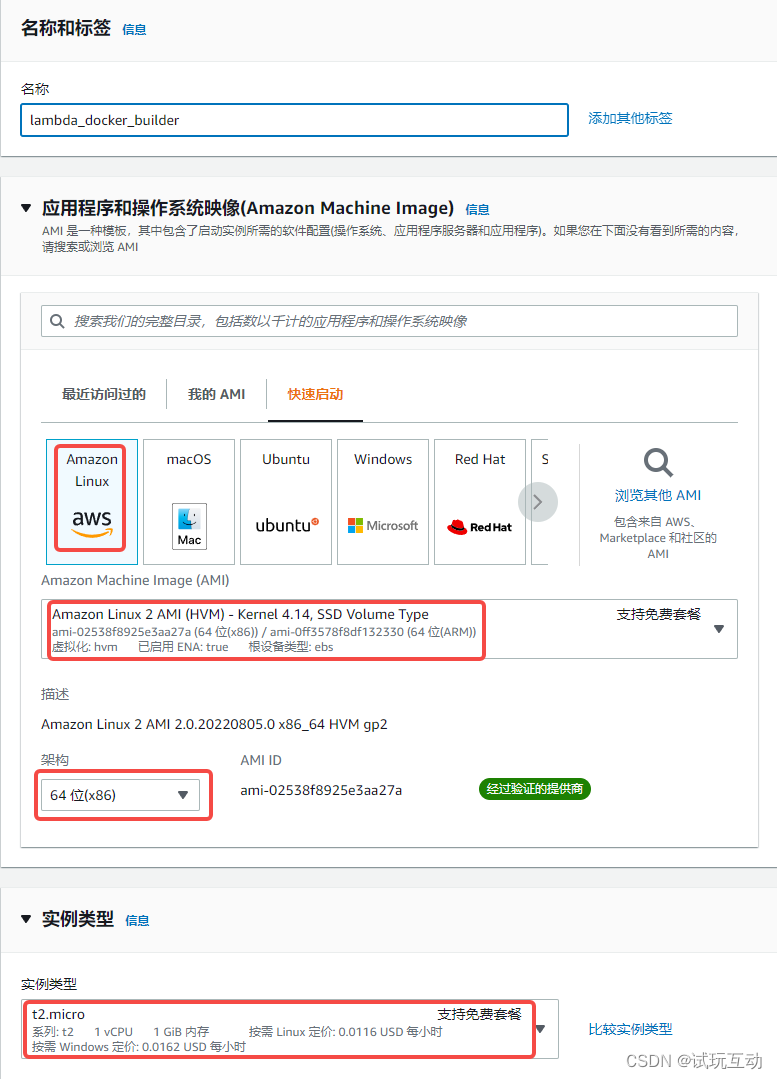
可以创建一对新的密钥对,也可以使用老的密钥对。因为我们使用浏览器连接EC2,所以这个环节不重要。
由于Docker需要一定磁盘,我们需要给该虚拟机20G的磁盘空间。
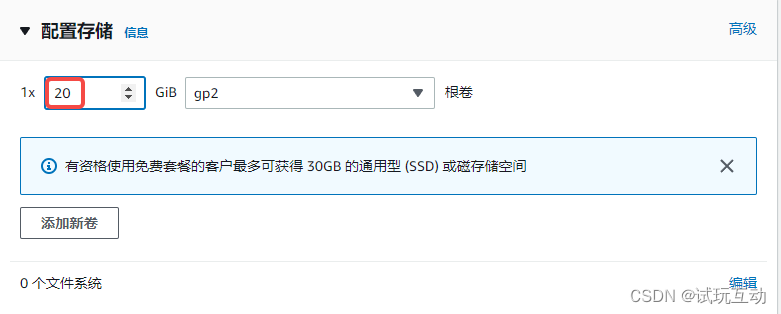
待实例处于running状态,可以使用浏览器连接它。
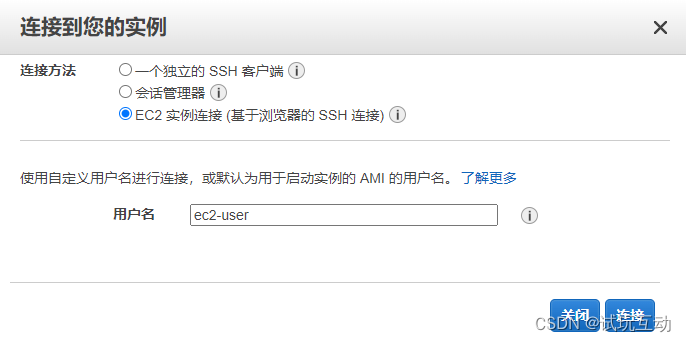
3 编写调用FFmpeg的代码
由于通过Docker部署的Lambda在Web端看不到代码,也不能在Web端提交代码,于是只能在Docker中提前把代码部署好。
在/home/ec2-user下使用vim新建一个文件lambda_handle.py,并填充内容
4 生成docker镜像
4.1 安装和启动Docker服务
4.2 编写Dockerfile脚本
4.3 生成镜像
5 推送镜像
5.1 创建存储库
5.2 给EC2赋予角色
5.2.1 创建策略
5.2.2 创建角色
5.2.3 给EC2绑定角色
5.3 修改docker用户
5.4 推送镜像
6 部署Lambda
参考文献
声明:本站所有文章,如无特殊说明或标注,均为本站原创发布。任何个人或组织,在未征得本站同意时,禁止复制、盗用、采集、发布本站内容到任何网站、书籍等各类媒体平台。如若本站内容侵犯了原著者的合法权益,可联系我们进行处理。